
इस मैनुअल में शुरुआती लोगों के लिए एंड्रॉइड डिवाइस पर आंतरिक मेमोरी को साफ़ करने के तरीके के बारे में विस्तार से और अतिरिक्त युक्तियां जो मदद कर सकती हैं कि क्या यह भंडार में नुकसान का सामना करना कम है या नहीं।
नोट: ब्रांडेड शैल के साथ कुछ फोन और टैबलेट पर "स्वच्छ" ओएस एंड्रॉइड ओएस के लिए सेटिंग्स और स्क्रीनशॉट के पथ दिए जाते हैं, वे थोड़ा अलग हो सकते हैं (लेकिन आमतौर पर एक ही स्थान के बारे में सबकुछ आसानी से स्थित होता है)। 2018 अपडेट करें: Google द्वारा फ़ाइलों का आधिकारिक अनुप्रयोग एंड्रॉइड मेमोरी को साफ करने के लिए प्रतीत होता है, मैं इससे शुरू करने की सलाह देता हूं, और फिर नीचे निर्दिष्ट विधियों पर जाता हूं।
अंतर्निहित भंडारण सेटिंग्स
एंड्रॉइड के नवीनतम सामयिक संस्करणों में, अंतर्निहित उपकरण हैं जो आपको आंतरिक मेमोरी व्यस्त होने और इसे साफ करने के उपाय करने के लिए मूल्यांकन करने की अनुमति देते हैं।
यह आकलन करने के लिए कदम कि स्थान जारी करने के लिए आंतरिक मेमोरी और एक्शन प्लानिंग पर कब्जा किया गया है, इस प्रकार होगा:
- सेटिंग्स पर जाएं - स्टोरेज और यूएसबी ड्राइव।
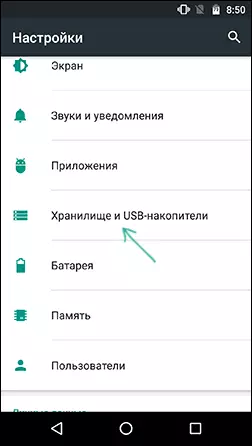
- "आंतरिक ड्राइव" पर क्लिक करें।
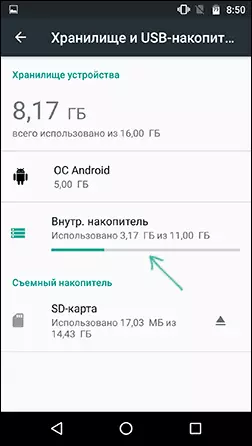
- एक छोटी गिनती अवधि के बाद, आप देखेंगे कि आंतरिक मेमोरी में इसका कब्जा क्या है।
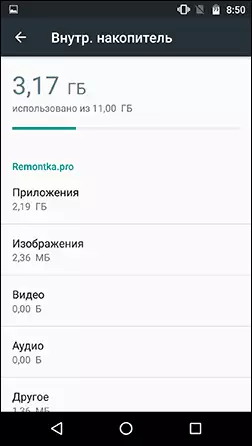
- आइटम "अनुप्रयोग" पर क्लिक करके आप उस स्थान की मात्रा द्वारा क्रमबद्ध अनुप्रयोगों की सूची दर्ज करेंगे।

- "छवियों", "वीडियो", "ऑडियो" पर क्लिक करके, अंतर्निहित एंड्रॉइड फ़ाइल प्रबंधक संबंधित प्रकार की फाइलों को प्रदर्शित करता है।
- जब आप "अन्य" पर क्लिक करते हैं, तो एक ही फ़ाइल प्रबंधक एंड्रॉइड की आंतरिक मेमोरी में फ़ोल्डर और फ़ाइलों को खोलता है और प्रदर्शित करेगा।
- नीचे भंडारण पैरामीटर और यूएसबी ड्राइव में भी आप "कैसा" आइटम और कब्जे वाले स्थान के बारे में जानकारी देख सकते हैं। इस खंड को दबाकर आपको सभी अनुप्रयोगों में कैश को साफ करने की अनुमति देगा (ज्यादातर मामलों में यह पूरी तरह से सुरक्षित है)।
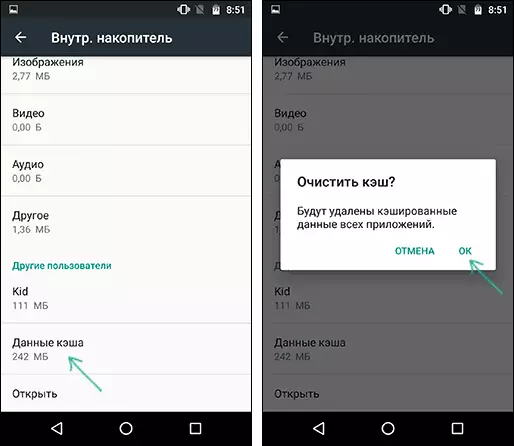
आगे की सफाई कार्य आपके एंड्रॉइड डिवाइस पर क्या होता है इस पर निर्भर करेगा।
- अनुप्रयोगों के लिए, अनुप्रयोगों की सूची में जाकर (उपरोक्त खंड 4 में) आप आवेदन का चयन कर सकते हैं, मूल्यांकन कर सकते हैं कि एप्लिकेशन स्वयं कितनी जगह है, और कितने कैश और डेटा। फिर "नकद मिटाएं" और "डेटा मिटाएं" (या "स्थान प्रबंधन" (या "स्थान प्रबंधन" पर क्लिक करें, और फिर "सभी डेटा हटाएं") इस डेटा को साफ़ करने के लिए यदि वे महत्वपूर्ण नहीं हैं और बहुत सारी जगह पर कब्जा करते हैं। ध्यान दें कि कैश का विलोपन आमतौर पर पूरी तरह से सुरक्षित होता है, डेटा हटाने, लेकिन परिणामस्वरूप आवेदन में लॉग इन करने की आवश्यकता हो सकती है (यदि इनपुट आवश्यक है) या गेम में अपना वेतन हटाएं।
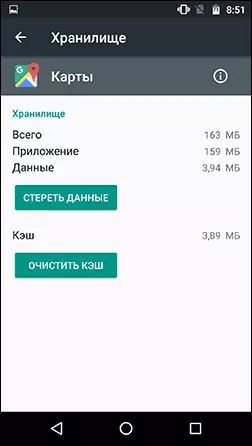
- अंतर्निहित फ़ाइल प्रबंधक में फोटो, वीडियो, ऑडियो और अन्य फ़ाइलों के लिए, आप उन्हें दबाकर लंबे समय तक हाइलाइट कर सकते हैं, फिर किसी अन्य स्थान पर (उदाहरण के लिए, एसडी कार्ड पर) को कॉपी कर सकते हैं और उसके बाद हटाएं। यह ध्यान में रखना चाहिए कि कुछ फ़ोल्डरों को हटाने से व्यक्तिगत तीसरे पक्ष के अनुप्रयोगों की अक्षमता हो सकती है। मैं डाउनलोड फ़ोल्डर (डाउनलोड) पर विशेष ध्यान देने की सलाह देता हूं, डीसीआईएम (आपकी फोटो और वीडियो शामिल है), चित्र (स्क्रीनशॉट शामिल हैं)।
थर्ड-पार्टी उपयोगिताओं का उपयोग कर एंड्रॉइड पर आंतरिक मेमोरी की सामग्री का विश्लेषण
इसके अलावा, साथ ही साथ विंडोज़ के लिए (देखें कि डिस्क पर कब्जा कर लिया गया है), एंड्रॉइड के लिए एप्लिकेशन हैं, जिससे आप यह जान सकते हैं कि फोन या टैबलेट की आंतरिक मेमोरी में वास्तव में क्या स्थान है।
इन अनुप्रयोगों में से एक, एक अच्छी प्रतिष्ठा के साथ और रूसी डेवलपर - डिस्क्यूज, जिसे प्ले बाजार में डाउनलोड किया जा सकता है।
- एप्लिकेशन शुरू करने के बाद, यदि आंतरिक मेमोरी और मेमोरी कार्ड दोनों हैं, तो आपको एक ड्राइव चुनने के लिए कहा जाएगा, और मेरे मामले में किसी कारण से, जब आप स्टोरेज चुनते हैं, तो मेमोरी कार्ड खुलता है (हटाने योग्य के रूप में उपयोग किया जाता है, आंतरिक मेमोरी नहीं) , और "मेमोरी कार्ड" चुनते समय आंतरिक मेमोरी खुलती है।
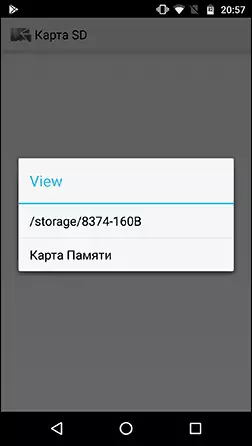
- एप्लिकेशन में, आप डिवाइस की स्मृति में वास्तव में क्या होते हैं, इस पर डेटा देखेंगे।
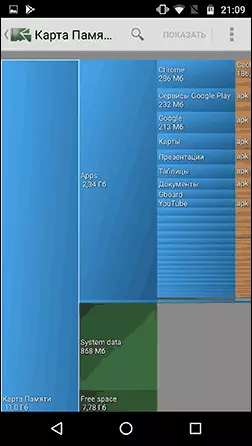
- उदाहरण के लिए, जब आप ऐप्स सेक्शन में एप्लिकेशन का चयन करते हैं (उन्हें कब्जे वाले स्थान की संख्या से क्रमबद्ध किया जाएगा) तो आप देखेंगे कि कितनी एप्लिकेशन फ़ाइल एपीके फ़ाइल स्वयं है, डेटा (डेटा) और इसकी कैश (कैश)।
- कुछ फ़ोल्डर्स (अनुप्रयोगों से संबंधित नहीं) आप सीधे प्रोग्राम में हटा सकते हैं - मेनू बटन पर क्लिक करें और हटाएं का चयन करें। हटाने के साथ सावधान रहें, क्योंकि कुछ फ़ोल्डरों को कार्य करने के लिए आवश्यक हो सकते हैं।
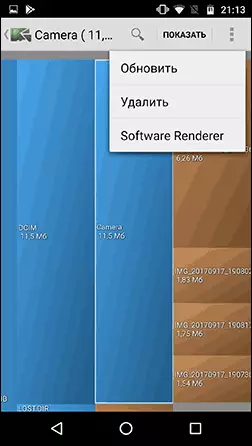
एंड्रॉइड की आंतरिक मेमोरी की सामग्री का विश्लेषण करने के लिए अन्य एप्लिकेशन हैं, उदाहरण के लिए, ईएस डिस्क एनालिज़र (सत्य रूप से अनुमतियों का एक अजीब सेट की आवश्यकता), "डिस्क, स्टोरेज और एसडी कार्ड" (सबकुछ ठीक है, अस्थायी फ़ाइलें दिखाए जाते हैं, जो मैन्युअल रूप से, लेकिन विज्ञापन की पहचान करना मुश्किल है)।
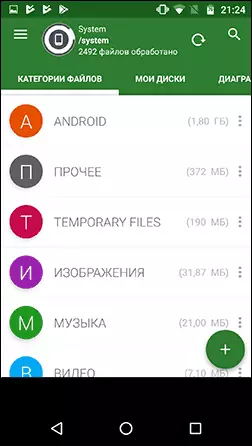
एंड्रॉइड मेमोरी से आवश्यक फाइलों की गारंटी की स्वचालित सफाई के लिए भी उपयोगिताएं नहीं हैं - इस तरह के बाजारों में ऐसी उपयोगिताएं हजारों और उनमें से सभी आत्मविश्वास के लायक नहीं हैं। परीक्षण से, व्यक्तिगत रूप से, मैं नौसिखिया उपयोगकर्ताओं के लिए नॉर्टन क्लीन की सिफारिश कर सकता हूं - केवल अनुमतियों से फ़ाइलों तक पहुंच की आवश्यकता होती है, और कुछ महत्वपूर्ण इस प्रोग्राम को परिभाषित नहीं किया जाएगा (दूसरी तरफ, यह सब कुछ भी हटा सकता है जितना आप मैन्युअल रूप से हटा सकते हैं एंड्रॉइड सेटिंग्स)।
आप अपने डिवाइस से अनावश्यक फ़ाइलों और फ़ोल्डरों को हटा सकते हैं और इनमें से किसी भी एप्लिकेशन का उपयोग करके मैन्युअल रूप से उपयोग कर सकते हैं: एंड्रॉइड के लिए शीर्ष मुक्त फ़ाइल प्रबंधक।
आंतरिक मेमोरी के रूप में मेमोरी कार्ड का उपयोग करना
यदि आपका डिवाइस एंड्रॉइड 6, 7 या 8 स्थापित है, तो आप कुछ सीमाओं के साथ मेमोरी कार्ड को आंतरिक भंडार के रूप में उपयोग कर सकते हैं।

सबसे महत्वपूर्ण बात उनसे है - मेमोरी कार्ड की मात्रा आंतरिक मेमोरी के साथ संक्षेप में नहीं है, लेकिन इसे बदल देती है। वे। यदि आप 16 जीबी स्टोरेज के साथ फोन पर बड़ी मात्रा में आंतरिक मेमोरी प्राप्त करना चाहते हैं, तो यह 32, 64 या उससे अधिक जीबी द्वारा मेमोरी कार्ड खरीदने के लायक है। निर्देशों में इसके बारे में अधिक जानकारी: एंड्रॉइड पर एक आंतरिक मेमोरी के रूप में मेमोरी कार्ड का उपयोग कैसे करें।
एंड्रॉइड की आंतरिक मेमोरी को साफ करने के अतिरिक्त तरीके
आंतरिक मेमोरी की सफाई के वर्णित विधियों के अलावा, आप निम्नलिखित चीजों को सलाह दे सकते हैं:
- Google फोटो से फ़ोटो के सिंक्रनाइज़ेशन को चालू करें, और 16 एमपी और 1080 पी वीडियो की एक तस्वीर साइट पर प्रतिबंधों के बिना संग्रहीत की जाती है (आप Google खाता सेटिंग्स में या फोटो एप्लिकेशन में सिंक्रनाइज़ेशन सक्षम कर सकते हैं)। यदि आप चाहें, तो आप अन्य क्लाउड स्टोरेज सुविधाओं का उपयोग कर सकते हैं, उदाहरण के लिए, OneDrive।
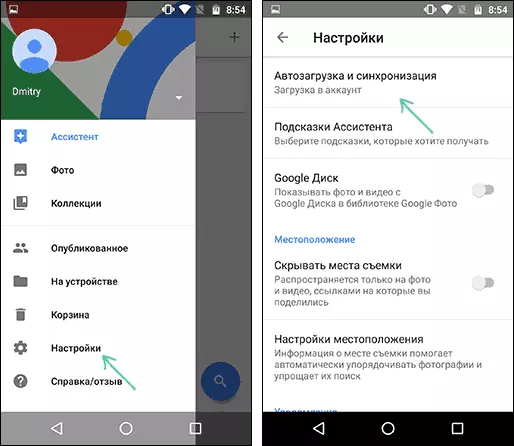
- उस डिवाइस पर संगीत स्टोर न करें जिसे आप लंबे समय तक नहीं सुनते हैं (वैसे, इसे प्ले संगीत में अनलोड किया जा सकता है)।
- यदि आप क्लाउड स्टोरेज पर भरोसा नहीं करते हैं, तो कभी-कभी डीसीआईएम फ़ोल्डर की सामग्री को कंप्यूटर पर स्थानांतरित करें (इस फ़ोल्डर में आपकी फ़ोटो और वीडियो शामिल हैं)।
कुछ जोड़ने के लिए? यदि आप टिप्पणियों में साझा कर सकते हैं तो मैं आभारी रहूंगा।
